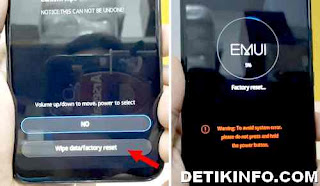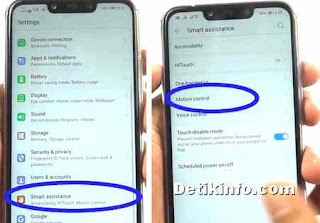Di artikel sebelumnya admin sudah membahas bagaimana cara setting Jam tangan merek Honor Band 5 Mulai dari cara pairing ke ponsel menggunakan koneksi bluetooth dengan aplikasi Huawei Health, mengubah Tema tampilan muka, mengecek detak jantung dan lain sebagainya. Karena ada update terbaru firmware, Jam Honor band 5 bisa diubah ke bahasa indonesia dengan cepat dan mudah, Bagaimana caranya ? Simak tipsnya berikut ini.
Sampai ulsan ini admin tulis, ada perubahan atau update software (Firmware) terbaru untuk Honor Band 5. Dimana isinya adalah peningkatan kinerja perangkat dan ada penambahan suport bahasa Indonesia. hal ini tentu kabar gembira bagi pengguna Jam pintar Honor di Indonesia, karena sebelumnya tampilan bahasa versi China hanya bisa diubah ke bahasa Inggris saja dan bahasa yang disupport pada versi lama.
Versi terbaru saat saya mencoba meng-upgrade firware Honor band 5 adalah 1.1.0.92 (software bulan September 2019). Dan sampai saat ini belum keluar lagi pembaruan terbaru, Namun yang adanya penambahan support bahasa Indonesia di jam tangan Honor tentu menjadi kelebihan tersendiri bagi penggunanya yang tidak familiar dengan bahasa inggris.
Pada versi sebelumnya, Bahasa Honor band 5 hanya bisa berubah ke Inggris saja meski bahasa di ponsel yang menjalankan aplikasi Huawei Health sudah berbahasa Indonesia. Namun Untuk versi terbaru, sesudah kita install firmware terbaru, maka otomatis tampilan menu di jam tangan akan otomatis berubah ke Indonesia sesuai dengan bahasa ponsel yang kita gunakan.
Berikut ini adalah langkah-langkah update software (firmware) jam tangan honor band 5 supaya bahasa bisa berubah dari inggris ke indonesia.
Sesudah jam tangan honor restart dan menyala kembali, anda akan melihat bahasa tampilan sudah berubah menjadi Bahasa Indonesi secara otomatis ( menyesuaikan tampilan bahasa ponsel).
Bagaimana mengatasi masalah honor band yang gagal upgrade firmware ?, untuk permasalahan gagal update coba atasi dengan mengecek dahulu apakah kedua perangkat (jam dan ponsel) sudah terhubung atau belum, bila sudah silahkan ulangi lagi proses upgrade seperti langkah diatas.
Jangan menjauhkan jam Honor band dari smartphone saat proses update software berlangsung, karena koneksi menggunakan bluetooth yang harus berdekatan antara dua perangkat, tidak sekuat sinyal WiFi.
Semoga tips singkat tentang cara merubah tampilan menu jam tangan honor band 5 ke tampilan bahasa Indonesia diatas bermanfaat. Cara yang sama juga bisa anda terapkan pada tipe Honor band 3 dan 4, Smeoga bermanfaat.
Read More
Sampai ulsan ini admin tulis, ada perubahan atau update software (Firmware) terbaru untuk Honor Band 5. Dimana isinya adalah peningkatan kinerja perangkat dan ada penambahan suport bahasa Indonesia. hal ini tentu kabar gembira bagi pengguna Jam pintar Honor di Indonesia, karena sebelumnya tampilan bahasa versi China hanya bisa diubah ke bahasa Inggris saja dan bahasa yang disupport pada versi lama.
Versi terbaru saat saya mencoba meng-upgrade firware Honor band 5 adalah 1.1.0.92 (software bulan September 2019). Dan sampai saat ini belum keluar lagi pembaruan terbaru, Namun yang adanya penambahan support bahasa Indonesia di jam tangan Honor tentu menjadi kelebihan tersendiri bagi penggunanya yang tidak familiar dengan bahasa inggris.
Cara Ubah bahasa Honor Band 5 ke Indonesia
Pada versi sebelumnya, Bahasa Honor band 5 hanya bisa berubah ke Inggris saja meski bahasa di ponsel yang menjalankan aplikasi Huawei Health sudah berbahasa Indonesia. Namun Untuk versi terbaru, sesudah kita install firmware terbaru, maka otomatis tampilan menu di jam tangan akan otomatis berubah ke Indonesia sesuai dengan bahasa ponsel yang kita gunakan.
Berikut ini adalah langkah-langkah update software (firmware) jam tangan honor band 5 supaya bahasa bisa berubah dari inggris ke indonesia.
- Pastikan sudah melakukan pairing Honor band 5 ke Smartphone menggunakan aplikasi huawei health. Pastikan koneksi internet juga aktif di ponsel sehingga dapat mendeteksi adanya firmware baru yang tersedia.
- Dekatkan jam tangan ke ponsel, dan buka aplikasi huawei health (pastikan bluetooth ponsel nyala)
- Tunggu sampai Honor band 5 terhubung dengan ditandai ikon jam tangan di bagian pojok kanan atas halaman muka aplikasi.
- Pilih atau tekan menu ikon jam tangan pojok kanan atas, lalu pilih menu "Pembaruan perangkat tegar"
- Bila terdeteksi adanya firmware baru, silahkan klik saja tombol update
- Tunggu sampai proses download dan upload ke jam tangan honor berhasil 100 persen
- Pada tampilan jam tangan honor band 5 ada ikon tanda panah yang berarti sedang menyelesaikan proses upgrade software, biarkan dan tunggu sampai perangkat reboot (restart) dengan sendirinya.
Sesudah jam tangan honor restart dan menyala kembali, anda akan melihat bahasa tampilan sudah berubah menjadi Bahasa Indonesi secara otomatis ( menyesuaikan tampilan bahasa ponsel).
Bagaimana mengatasi masalah honor band yang gagal upgrade firmware ?, untuk permasalahan gagal update coba atasi dengan mengecek dahulu apakah kedua perangkat (jam dan ponsel) sudah terhubung atau belum, bila sudah silahkan ulangi lagi proses upgrade seperti langkah diatas.
Jangan menjauhkan jam Honor band dari smartphone saat proses update software berlangsung, karena koneksi menggunakan bluetooth yang harus berdekatan antara dua perangkat, tidak sekuat sinyal WiFi.
Semoga tips singkat tentang cara merubah tampilan menu jam tangan honor band 5 ke tampilan bahasa Indonesia diatas bermanfaat. Cara yang sama juga bisa anda terapkan pada tipe Honor band 3 dan 4, Smeoga bermanfaat.